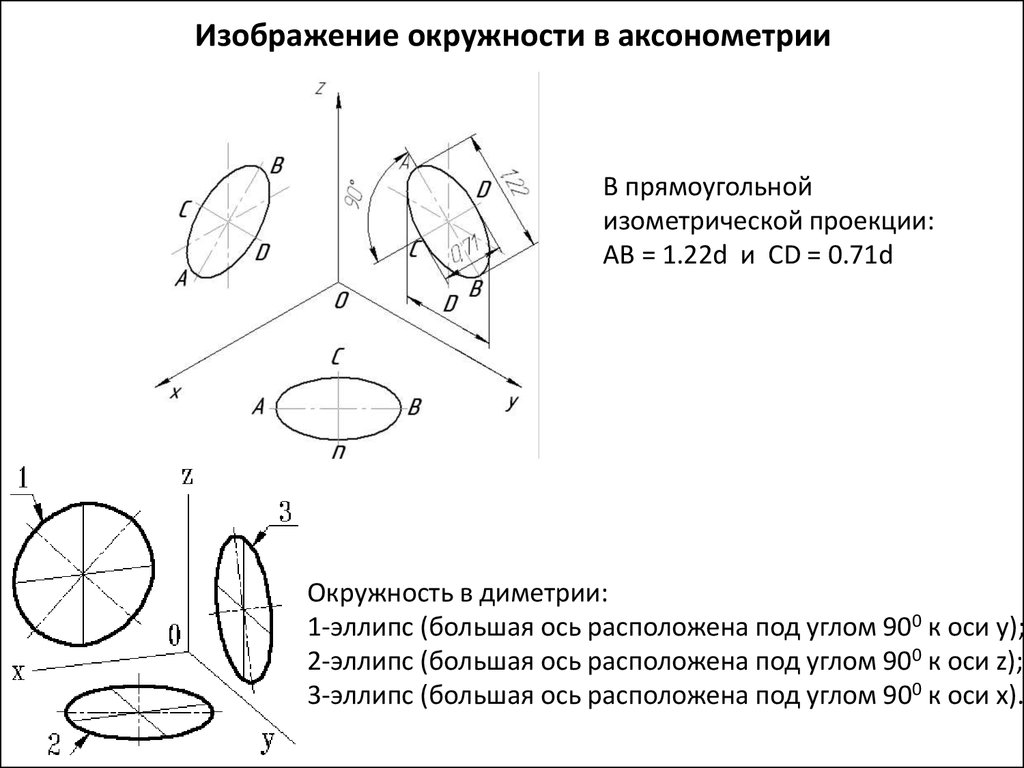- Как сделать аксонометрию. Диметрия и изометрия Аксонометрической фронтальной изометрической проекции
- 3D-проекции
- Учебник | Как рисовать аксонометрические иллюстрации в Illustrator?
- 3
- Создать разнесенную аксонометрию в Revit
Как сделать аксонометрию. Диметрия и изометрия Аксонометрической фронтальной изометрической проекции
ГОСТ 2.317-68* устанавливает прямоугольные и косоугольные аксонометрические проекции.
Построение аксонометрических проекций заключается в том, что геометрическую фигуру вместе с осями прямоугольных координат, к которым
эта фигура отнесена в пространстве, параллельным (прямоугольным или косоугольным) способами проецируют на выбранную плоскость проекций. Таким образом, аксонометрическая проекция — это проекция на
одну плоскость. При этом направление проецирования выбирают так, чтобы оно не совпадало ни с одной из координатных осей.
При построении аксонометрических проекций изображаемый предмет жестко связывают с натуральной системой координат Oxyz. В целом аксонометрический чертеж получается
состоящим из параллельной проекции предмета, дополненной изображением координатных осей с натуральными масштабными отрезками по этим осям. Название «аксонометрия» и произошло от слов — аксон
— ось и метрео — измеряю.
Виды аксонометрических проекций
- косоугольные , когда направление проецирования не перпендикулярно плоскости аксонометрических проекций;
- прямоугольные , когда направление проецирования перпендикулярно плоскости аксонометрических проекций.
В зависимости от сравнительной величины коэффициентов искажения по осям различают три вида аксонометрии:
- изометрия — все три коэффициента искажения равны между собой;
- диметрия — два коэффициента искажения равны между собой и отличаются от третьего;
- триметрия — все три коэффициента искажения не равны между собой.
Прямоугольная изометрия
В прямоугольной изометрии углы между осями равны 120°. При построении изометрической проекции по осям х, у, z и параллельно им откладывают натуральные размеры предмета. Отсюда название «изометрия», что по-гречески означает «равные измерения»
Построение изометрических проекций плоских геометрических фигур
Рассмотрим построение треугольника на горизонтальной плоскости в изометрической проекции.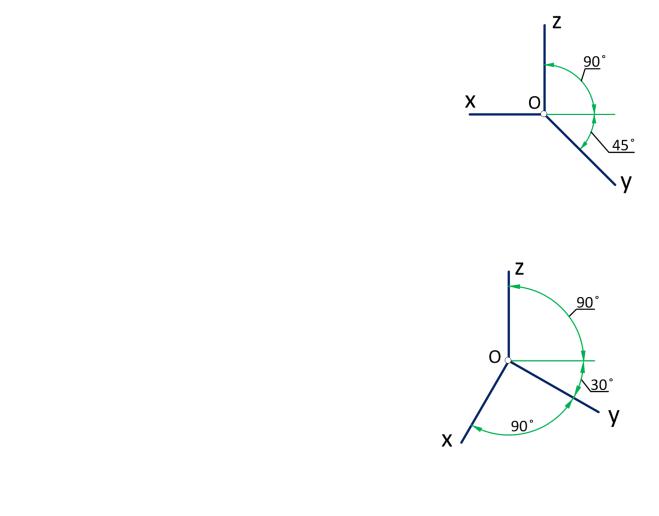 При построении первоначально необходимо определить расположение фигуры относительно начала
координат. Для этого по оси х откладывают расстояние m, равное смещению оси треугольника относительно оси у. Из найденной точки проводят прямую, параллельную оси у, и на ней откладывают отрезок,
равный k — смещению основания треугольника от оси х, получили точку 1. Симметрично точке 1 по прямой, параллельной оси х, в обе стороны откладывают отрезки, равные половине основания треугольника
– найдены точки 3, 4. Из точки 1 по прямой, параллельной оси у, откладывают отрезок, равный высоте треугольника – определена точка 2. Полученные точки соединяют. Аналогично строят фронтальную и
профильную проекцию фигуры.
При построении первоначально необходимо определить расположение фигуры относительно начала
координат. Для этого по оси х откладывают расстояние m, равное смещению оси треугольника относительно оси у. Из найденной точки проводят прямую, параллельную оси у, и на ней откладывают отрезок,
равный k — смещению основания треугольника от оси х, получили точку 1. Симметрично точке 1 по прямой, параллельной оси х, в обе стороны откладывают отрезки, равные половине основания треугольника
– найдены точки 3, 4. Из точки 1 по прямой, параллельной оси у, откладывают отрезок, равный высоте треугольника – определена точка 2. Полученные точки соединяют. Аналогично строят фронтальную и
профильную проекцию фигуры.Построение аксонометрических проекций начинают с проведения аксонометрических осей.
Положение осей. Оси фронтальной ди-метрической проекции располагают, как показано на рис. 85, а: ось х — горизонтально, ось z — вертикально, ось у — под углом 45° к горизонтальной линии.
Угол 45° можно построить при помощи чертежного угольника с углами 45, 45 и 90°, как показано на рис. 85, б.
Положение осей изометрической проекции показано на рис. 85, г. Оси х и у располагают под углом 30° к горизонтальной линии (угол 120° между осями). Построение осей удобно проводить при помощи угольника с углами 30, 60 и 90° (рис. 85, д).
Чтобы построить оси изометрической проекции с помощью циркуля, надо провести ось z, описать из точки О дугу произвольного радиуса; не меняя раствора циркуля, из точки пересечения дуги и оси z сделать засечки на дуге, соединить полученные точки с точкой О.
При построении фронтальной диметрической проекции по осям х и z (и параллельно им) откладывают действительные размеры; по оси у (и параллельно ей) размеры сокращают в 2 раза, отсюда и название «диметрия», что по-гречески означает «двойное измерение».
При построении изометрической проекции по осям х, у, z и параллельно им откладывают действительные размеры предмета, отсюда и название «изометрия», что по-гречески означает «равные измерения».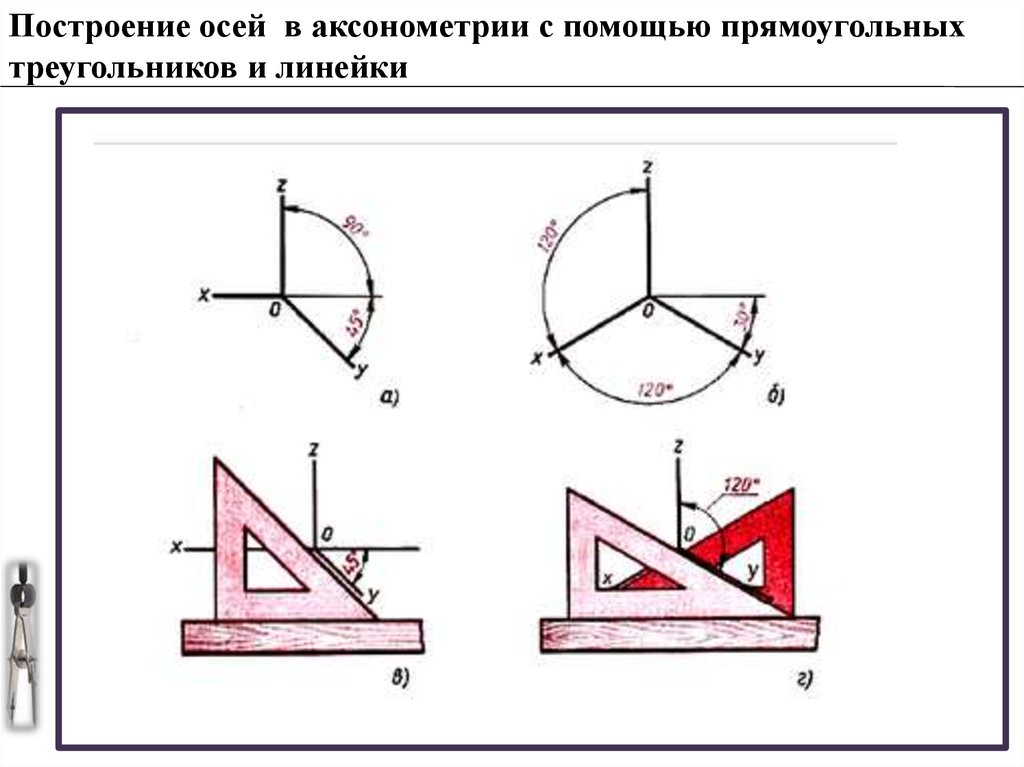
На рис. 85, в и е показано построение аксонометрических осей на бумаге, разлинованной в клетку. В этом случае, чтобы получить угол 45°, проводят диагонали в квадратных клетках (рис. 85, в). Наклон оси в 30° (рис. 85, г) получается при соотношении длин отрезков 3: 5 (3 и 5 клеток).
Построение фронтальной диметрической и изометрической проекций . Построить фронтальную диметрическую и изометрическую проекции детали, три вида которой приведены на рис. 86.
Порядок построения проекций следующий (рис. 87):
1. Проводят оси. Строят переднюю грань детали, откладывая действительные величины высоты — вдоль оси z, длины — вдоль оси х (рис. 87, а).
2. Из вершин полученной фигуры параллельно оси v проводят ребра, уходящие вдаль. Вдоль них откладывают толщину детали: для фронтальной ди-метрической проекции — сокращенную в 2 раза; для изометрии — действительную (рис. 87, б).
3. Через полученные точки проводят прямые, параллельные ребрам передней грани (рис. 87, в).
87, в).
4. Удаляют лишние линии, обводят видимый контур и наносят размеры (рис. 87, г).
Сравните левую и правую колонки на рис. 87. Что общего и в чем различие данных на них построений?
Из сопоставления этих рисунков и приведенного к ним текста можно сделать вывод о том, что порядок построения фронтальной диметрической и изометрической проекций в общем одинаков. Разница заключается в расположении осей и длине отрезков, откладываемых вдоль оси у.
В ряде случаев построение аксонометрических проекций удобнее начинать с построения фигуры основания. Поэтому рассмотрим, как изображают в аксонометрии плоские геометрические фигуры, расположенные горизонтально.
Построение аксонометрической проекции квадрата показано на рис. 88, а и б.
Вдоль оси х откладывают сторону квадрата а, вдоль оси у — половину стороны а/2 для фронтальной диметрической проекции и сторону а для изометрической проекции. Концы отрезков соединяют прямыми.
Построение аксонометрической проекции треугольника показано на рис. 89, а и б.
89, а и б.
Симметрично точке О (началу осей координат) по оси х откладывают половину стороны треугольника а/2, а по оси у — его высоту h (для фронтальной диметрической проекции половину высоты h/2). Полученные точки соединяют отрезками прямых.
Построение аксонометрической проекции правильного шестиугольника показано на рис. 90.
По оси х вправо и влево от точки О откладывают отрезки, равные стороне шестиугольника. По оси у симметрично точке О откладывают отрезки s/2, равные половине расстояния между противоположными сторонами шестиугольника (для фронтальной диметрической проекции эти отрезки уменьшают вдвое). От точек m и n, полученных на оси у, проводят вправо и влево параллельно оси х отрезки, равные половине стороны шестиугольника. Полученные точки соединяют отрезками прямых.
Ответьте на вопросы
1. Как располагают оси фронтальной диметрической и изометрической проекций? Как их строят?
Разновидностью которых являются аксонометрические и, в том числе, изометрические проекции, делятся также на ортогональные (перпендикулярные), с направлением проекции перпендикулярным к плоскости проекции, и косоугольные , с углом между направлением и плоскостью, отличным от прямого.
Стандартные изометрические проекции
Прямоугольная (ортогональная) изометрическая проекция
В прямоугольной изометрической проекции аксонометрические оси образуют между собой углы в 120°, ось Z» направлена вертикально. Коэффициенты искажения () имеют числовое значение . Как правило, для упрощения построений изометрическую проекцию выполняют без искажений по осям, то есть коэффициент искажения принимают равным 1, в этом случае получают увеличение линейных размеров в раза.
Косоугольная фронтальная изометрическая проекция
Ось Z» направлена вертикально, угол между осью X» и Z» равен 90°, ось Y» с углом наклона 135° (допускается 120° и 150°) от оси Z».
Фронтальная изометрическая проекция выполняется по осям X», Y» и Z» без искажения.
Кривые параллельные фронтальной плоскости проецируются без искажений.
Косоугольная горизонтальная изометрическая проекция
Ось Z» направлена вертикально, между осью Z» и осью Y» угол наклона равен 120° (допускается 135° и 150°), при этом сохраняется угол между осями X» и Y» равным 90°.
Горизонтальную изометрическую проекцию выполняют без искажения по осям X», Y» и Z».
Ограничения аксонометрической проекции
Изометрическая проекция в компьютерных играх и пиксельной графике
Рисунок телевизора в почти-изометрической пиксельной графике. У пиксельного узора видна пропорция 2:1
Примечания
- По ГОСТ 2 .317-69 — Единая система конструкторской документации.
 Аксонометрические проекции.
Аксонометрические проекции. - Здесь горизонтальной называется плоскость, перпендикулярная оси Z (которая является прообразом оси Z»).
- Ingrid Carlbom, Joseph Paciorek. Planar Geometric Projections and Viewing Transformations // ACM Computing Surveys (CSUR) : журнал. — ACM , декабрь 1978. — Т. 10. — № 4. — С. 465-502. — ISSN 0360-0300 . — DOI :10.1145/356744.356750
- Jeff Green. GameSpot Preview: Arcanum (англ.) . GameSpot (29 февраля 2000).(недоступная ссылка — история ) Проверено 29 сентября 2008.
- Steve Butts. SimCity 4: Rush Hour Preview (англ.) . IGN (9 сентября 2003). Архивировано
- GDC 2004: The History of Zelda (англ.) . IGN (25 марта 2004). Архивировано из первоисточника 19 февраля 2012. Проверено 29 сентября 2008.
Для тoгo чтобы получить аксонометрическую проекцию предмета (рис. 106), необходимо мысленно: поместить предмет в систему координат; выбрать аксонометрическую плоскость проекций и расположить предмет перед ней; выбрать направление параллельных проецирующих лучей, которое не должно совпадать ни с одной из аксонометрических осей; направить проецирующие лучи через все точки предмета и координатные оси до пересечения с аксонометрической плоскостью проекций, получив тем самым изображение проецируемого предмета и координатных осей.
На аксонометрической плоскости проекций получают изображение — аксонометрическую проекцию предмета, а также проекции осей систем координат, которые называют аксонометрическими осями.
Аксонометрической проекцией называется изображение, полученное на аксонометрической плоскости в результате параллельного проецирования предмета вместе с системой координат, которое наглядно отображает его форму.
Система координат состоит из трех взаимно пересекающихся плоскостей, которые имеют фиксированную точку — начало координат (точку О) и три оси (X, У, Z), исходящие из нее и расположенные под прямым углом друг к другу. Система координат позволяет производить измерения по осям, определяя положение предметов в пространстве.
Рис. 106. Получение аксонометрической (прямоугольной изометрической) проекции
Можно получить множество аксонометрических проекций, по- разному располагая предмет перед плоскостью и выбирая при этом различное направление проецирующих лучей (рис. 107).
107).
Наиболее употребляемой является так называемая прямоугольная изометрическая проекция (в дальнейшем будем использовать ее сокращенное название — изометрическая проекция). Изометрической проекцией (см. рис. 107, а) называется такая проекция, у которой коэффициенты искажения по всем трем осям равны, а углы между аксонометрическими осями составляют 120°. Изометрическая проекция получается с помощью параллельного проецирования.
Рис. 107. Аксонометрические проекции, установленные ГОСТ 2.317-69:
а — прямоугольная изометрическая проекция; б — прямоугольная диметрическая проекция;
в — косоугольная фронтальная изометрическая проекция;
г — косоугольная фронтальная диметрическая проекция
Рис. 107. Продолжение: д — косоугольная горизонтальная изометрическая проекция
При этом проецирующие лучи перпендикулярны аксонометрической плоскости проекций, а координатные оси одинаково наклонены к аксонометрической плоскости проекций (cм. рис. 106). Если сравнить линейные размеры предмета и соответствующие им размеры аксонометрического изображения, то можно увидеть, что на изображении эти размеры меньше, чем действительные. Величины, показывающие отношение размеров проекций отрезков прямых к действительным их размерам, называют коэффициентами искажения. Коэффициенты искажения (К) по осям изометрической проекции одинаковы и равны 0,82, однако для удобства построения используют так называемые практические коэффициенты искажения, которые равны единице (рис. 108).
рис. 106). Если сравнить линейные размеры предмета и соответствующие им размеры аксонометрического изображения, то можно увидеть, что на изображении эти размеры меньше, чем действительные. Величины, показывающие отношение размеров проекций отрезков прямых к действительным их размерам, называют коэффициентами искажения. Коэффициенты искажения (К) по осям изометрической проекции одинаковы и равны 0,82, однако для удобства построения используют так называемые практические коэффициенты искажения, которые равны единице (рис. 108).
Рис. 108. Положение осей и коэффициенты искажения изометрической проекции
Существуют изометрические, диметрические и триметрические проекции. К изометрическим проекциям относятся такие проекции, которые имеют одинаковые коэффициенты искажения по всем трем осям. Диметрическими проекциями называются такие проекции, у которых два коэффициента искажения по осям одинаковые, а величина третьего отличается от них. К триметрическим проекциям относятся проекции, у которых все коэффициенты искажения различны.
Отображать различные геометрические предметы с помощью чертежей и посредством компьютерной графики можно с применением принципов изометрии и аксонометрии. В чем специфика каждого из них?
Что представляет собой аксонометрия?
Под аксонометрией или аксонометрической проекцией понимается способ графического отображения тех или иных геометрических предметов посредством параллельных проекций.
Аксонометрия
Геометрический предмет в данном случае чаще всего рисуется с использованием определенной системы координат — так, чтобы та плоскость, на которую он проецируется, не соответствовала положению плоскости других координат соответствующей системы. Получается, что предмет отображается в пространстве посредством 2 проекций и выглядит объемно.
При этом по той причине, что плоскость отображения предмета не расположена строго параллельно какой-либо из осей системы координат, отдельные элементы соответствующего отображения могут искажаться — по одному из 3 следующих принципов.
Во-первых, искажение элементов отображения предметов может наблюдаться по всем 3 осям, используемым в системе, в равной величине. В этом случае фиксируется изометрическая проекция предмета, или изометрия.
Во-вторых, искажение элементов может наблюдаться только по 2 осям в равной величине. В этом случае наблюдается диметрическая проекция.
В-третьих, искажение элементов может фиксироваться как различающееся по всем 3 осям. В этом случае наблюдается триметрическая проекция.
Рассмотрим, таким образом, специфику первого типа искажений, формируемых в рамках аксонометрии.
Что представляет собой изометрия?
Итак, изометрия — это разновидность аксонометрии, которая наблюдается при прорисовке предмета в случае, если искажение его элементов по всем 3 осям координат одинаковое.
ИзометрияРассматриваемый вид аксонометрической проекции активно применяется в промышленном проектировании. Он позволяет хорошо просматривать те или иные детали в рамках чертежа. Распространено использование изометрии и при разработке компьютерных игр: с помощью соответствующего типа проекции становится возможным эффективно отображать трехмерные картинки.
Распространено использование изометрии и при разработке компьютерных игр: с помощью соответствующего типа проекции становится возможным эффективно отображать трехмерные картинки.
Можно отметить, что в сфере современных промышленных разработок под изометрией в общем случае понимается прямоугольная проекция. Но иногда она может быть представлена и в косоугольной разновидности.
Сравнение
Главное отличие изометрии от аксонометрии заключается в том, что первый термин соответствует проекции, являющейся только лишь одной из разновидностей той, которая обозначается вторым термином. Изометрическая проекция, таким образом, существенно отличается от других разновидностей аксонометрии — диметрии и триметрии.
Отобразим более наглядно то, в чем разница между изометрией и аксонометрией, в небольшой таблице.
3D-проекции
3D-проекции3D-проекции
С помощью ARCHICAD можно строить параллельные (аксонометрические) проекции и перспективы.
Аксонометрические проекции автоматически показывают всю модель в центре Вашего вида. Перспективы определяются с помощью точки наблюдения и целевой точки.
Если активным является 3D-окно, панель планшета навигатора содержит миниатюрное представление всего проекта. В этой панели Вы можете быстро изменить параметры перспективной или параллельной (аксонометрической) 3D-проекции; Вы можете настроить конус обзора или заменить аксонометрию, сохраняя при этом вид всего проекта.
См. Планшет Навигатора в 3D-окне.
Параметры 3D-проекции
Этот диалог можно открыть при помощи:
•контекстного меню 3D-окна или панели вкладок
•кнопок Табло Команд 3D-визуализации или Простого 3D
•команд меню Вид > Параметры 3D-вида
Имя и содержимое диалогового окна зависят от типа проекции:
•Параметры Параллельной Проекции или
•Параметры Перспективной Проекции.
Кнопка, расположенная в правом верхнем углу диалога Параметров Проекции, предназначена для переключения между настройками Перспективного и Аксонометрического видов.
Переключение Между Аксонометрическим и Перспективным Видами
Выполните одно из следующих действий:
•Контекстного меню вкладки 3D-окна
•Преднастроенных клавишных команд:
Ctrl+F3 — аксонометрия
Shift+F3 — перспектива
•Команды в подменю Вид > Параметры 3D-вида:
•Табло команд 3D-визуализация:
•Табло команд Мини-навигатор
•Навигатор:
Сохранение 3D-проекций
Для сохранения текущих настроек проекции в 3D-окне можно:
•Воспользоваться стандартными командами Сохранения Вида, присутствующими в контекстных меню Навигатора и панели вкладок.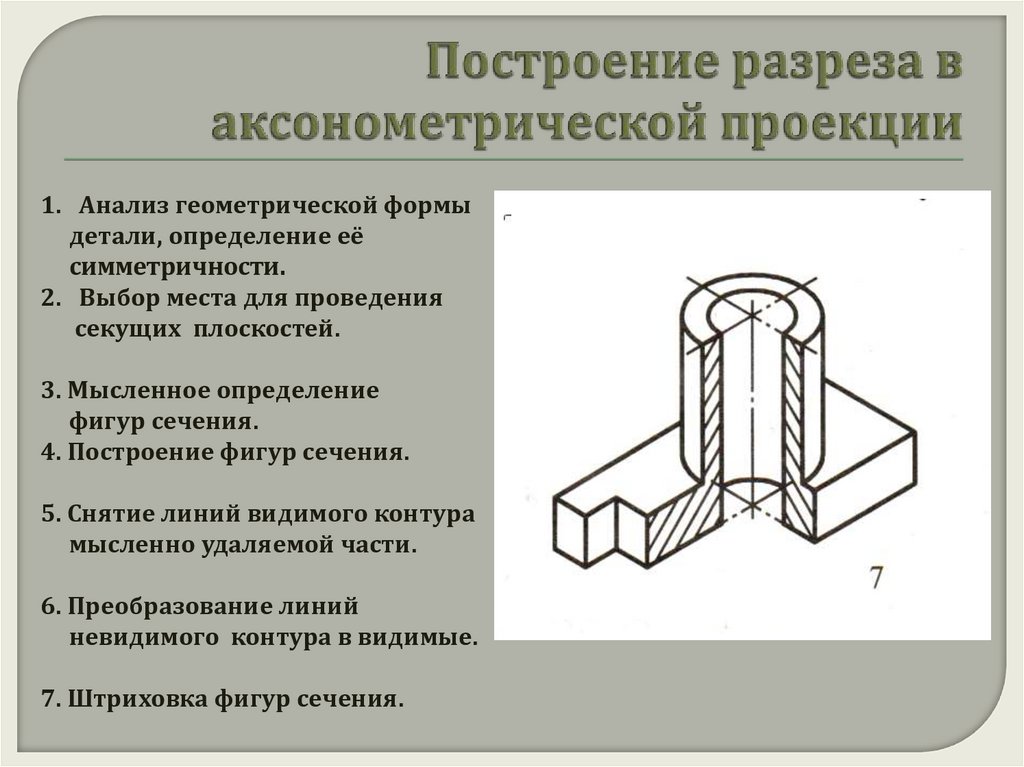 Будет создан вид (перспективный или аксонометрический) на основе текущих настроек проекции в 3D-окне. Этот новый вид будет добавлен в Карту Видов Навигатора.
Будет создан вид (перспективный или аксонометрический) на основе текущих настроек проекции в 3D-окне. Этот новый вид будет добавлен в Карту Видов Навигатора.
•Добавьте текущую перспективу в карту проекта с помощью команды Вид > Дополнения 3D-навигации > Разместить Камеру на Траектории. Камера, представляющая текущую перспективу, также появится на плане этажа.
См. также Камеры.
•Добавьте текущую аксонометрическую (параллельную) проекцию к набору преднастроенных видов с помощью команды Вид > Дополнения 3D-навигации > Добавить Текущую Проекцию.
См. также Предварительно Настроенные Проекции и Дополнения 3D-навигации.
Учебник | Как рисовать аксонометрические иллюстрации в Illustrator?
Обучение
Гюльша Г.
Я собрал для вас самые простые способы, следите за гифками и смотрите, как вы учитесь!
Аксонометрические рисунки позволяют нам передать окружающую среду, которую мы представляем или существуем, с другой точки зрения, потому что они больше похожи на угловатую композицию, выходящую за рамки того, что мы видим невооруженным глазом.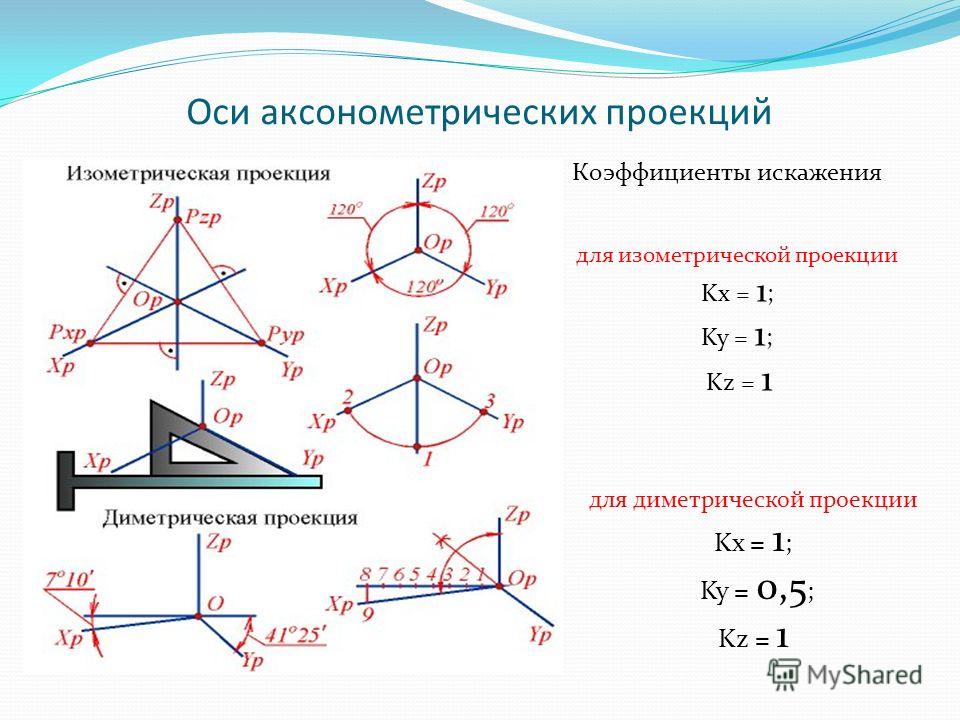 Проект Captive Globe Рема Колхаса всегда был для меня самым вдохновляющим примером. Я думаю, что аксонометрическое представление сообщения, которое пытаются передать, наводит на размышления и ставит под сомнение.
Проект Captive Globe Рема Колхаса всегда был для меня самым вдохновляющим примером. Я думаю, что аксонометрическое представление сообщения, которое пытаются передать, наводит на размышления и ставит под сомнение.
Аксонометрическая проекция — это метод представления, который я использую довольно часто, чтобы увидеть дизайн под другим углом и легче передать его с другой стороны. Итак, начнем! Как нарисовать аксонометрию? Сначала поговорим о 3 типах аксонометрического рисунка;
Чтобы высказать свое мнение, вам следует начать с выбора наиболее подходящего ракурса. Диметрические, триметрические и изометрические. В этом уроке я предложу два разных метода использования изометрической проекции;
1- Работа с направляющей по сетке в Ai;Сетку можно получить, повернув вертикально проведенные линии вправо и влево на угол 60 ° . (Объект → Трансформировать → Повернуть)
Как метод рисования без использования направляющей сетки;
Я предлагаю вам прочитать учебник по технике 3D-эффектов. Я думаю, это совсем другой метод.
Я думаю, это совсем другой метод.
Мне нравится этот метод для более сложных рисунков. Секрет этого метода определенно заключается в Layout или мне кажется, что это секрет.
Шаг 1. SketchUp | После рисования в SketchUp установим его как Views → ISO.
Шаг 2. Экспортируем чертеж в Layout с помощью Файл → Отправить в Layout.
Ваш рисунок будет открываться постепенно, вы должны подождать… и вы должны выбрать подходящий размер монтажной области на появившейся странице.
Шаг 3. Макет | Да, ваш рисунок должен быть открыт. Теперь, после того как вы выбрали свой чертеж, давайте изменим растровую часть на гибридную в разделе «Модель Sketchup». Этот выбор позволит нам получить рисунок, открытый в Ai, как вектор.
Вы можете дважды щелкнуть рисунок, чтобы переместить и отредактировать его, как если бы вы были в SketchUp.
Шаг 4. Готовы? Давайте экспортируем его в формате pdf. Файл → Экспорт → PDF…
Шаг 5. иллюстратор | Вы должны открыть сохраненный файл с помощью Ai → Файл → Открыть
Вы увидите, что можете играть с линиями, когда дважды щелкните свой рисунок и войдете в группу. Я думаю, это потрясающе! Теперь решение за вами! Вы можете визуализировать, как хотите. Я использую инструмент Live Paint .
Здесь вы можете найти аксонометрические детали, подходящие для вашего чертежа; Toffu.co/axonometric
Аксонометрические и аналогичные образцы1- Рем Колхас, Маделон Вризендорп, проект «Город плененного земного шара», Нью-Йорк, аксонометрия, 1972 год, мом. collection
2- Diane Berg, Herzog et de Meuron, 2011 Diane Berg
3- Margarethe Fröhlich, Design for a Modern Living Room with Piano, 1933–39 Collection.cooperhewitt 9 Vasouki 9 Vasou
3
2 , Космические сказки, куозарч. space-tales
space-tales
Можете ли вы мне предложить какой-нибудь другой метод?
Нравится:
Нравится Загрузка…
Распространяйте любовь
Теги: Аксонометрическое построение сетки Макет Sketchup Учебное пособие Illustrator Изометрия
Создать разнесенную аксонометрию в Revit
Revit
Автор: Mohamed Fakhry
Аксонометрический чертеж в разобранном виде показывает установку вашей 3D-модели вплоть до ее внутренних и структурных элементов. В этом уроке вы узнаете, как разделять элементы для создания красивых презентаций.
Хотите получить доступ к этой 3D-модели и ко всем нашим ресурсам? Нажмите кнопку «Начать» выше, чтобы получить дополнительную информацию.
Аксонометрическая VS Изометрическая
Изометрические проекции, также известные как «центрированные» проекции, представляют собой тип аксонометрической проекции, в которой оси X и Z наклонены под углом 30 градусов к горизонтальной плоскости. Напротив, аксонометрические проекции имеют угол 120 градусов между своими осями.
Напротив, аксонометрические проекции имеют угол 120 градусов между своими осями.
Для изометрического просмотра модели щелкните край ViewCube.
Вот как вы ориентируете свою модель в аксонометрии:
- Нажмите «Полное колесо навигации» на панели навигации.
- Удерживая левую кнопку мыши на «Орбите», переместите указатель мыши вниз.
Узнайте больше о вращении 3D-видов.
Хотя изометрические проекции могут быть более точными, аксонометрические проекции полезны для определенных профессий, основанных на планах этажей.
✨ Совет: следуйте нашему руководству по блокам разделов, чтобы держать в поле зрения только важные элементы.
Создать разнесенную аксонометрию
Детали : Используйте инструмент «Смещение элементов», чтобы разнести 3D-модель, а затем добавьте цветные линии пути между элементами и их исходной точкой.
После настройки ориентации модели не забудьте сохранить 3D-вид.
Шаги
- В браузере проекта продублируйте 3D-вид по умолчанию.
- Удерживая нажатой клавишу CTRL, выберите несколько элементов.
- Перейти к Изменить | Вкладка «Множественный выбор» > панель «Вид» > щелкните «Сместить элементы».
- Переместите стрелку XYZ, чтобы изменить положение элементов.
Редактировать
Добавить или удалить элементы из перемещенной группы.
- Выберите группу смещенных элементов.
- Перейти к Изменить | Вкладка «Набор смещения» > панель «Набор смещения».
- Щелкните Изменить.
- Нажмите «Добавить» > выберите элементы, которые хотите добавить в группу.
- Нажмите Готово.
Сброс
Восстанавливает все элементы до исходного состояния.
Путь
Добавьте линию между элементами и их исходной точкой.
- Щелкните Путь.
- Наведите указатель мыши на элемент.
- Нажмите клавишу TAB для переключения между линиями и элементами.
- Щелкните левой кнопкой мыши, чтобы применить линию пути.
Чтобы изменить тип и цвет линии:
- Перейдите на вкладку «Управление» > панель «Настройки» > щелкните «Стили объектов».
- На вкладке «Объекты аннотации» введите «смещение» в строке поиска.
- Измените толщину, цвет и рисунок линии.
- Нажмите OK.
Цвет фона
Чтобы изменить цвет фона вашего вида:
- Перейдите на вкладку «Файл» > щелкните «Параметры».
- В окне «Параметры» выберите «Графика».
- Нажмите на поле Цвет фона, чтобы изменить его.
- Нажмите OK.
Узнайте больше о прозрачности представлений.
Эти функции позволяют визуализировать, как различные элементы вашей модели взаимодействуют друг с другом.